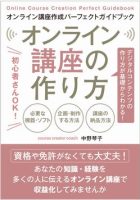このレクチャーではどの文書でも必要な著作権関係の文言と目次ページを設定する方法をお伝えします。

Table of Contents
著作権文言をコピーアンドペーストする
著作権の文言は、いくつか見て、気に入ったものをテキストエディタにコピーして持っておくといいです。私のサイトやコンテンツのものを使っていただいてもいいですし、他のPDF等からお借りしてアレンジしてもいいでしょう。
ただし、リーガルチェックはご自身で行なってください。法的に抜けや漏れがないかを確認してから使うのをおすすめします。そしてひとつ決まったものを用意しておいて、毎回応用するのが簡単です。
目次用のページを空けておく
目次用のページは3ページ目に来ます。
どうなるかというと、
- 1ページ目:表紙
- 2ページ目:著作権関係の記載
- 3ページ目:目次
となります。
4ページ目(あるいは目次が多ければもっと後)以降が本文ですね。
本文を調整してから目次のページを空けるのは面倒なので、目次用のページをまず1ページ分確保しておきます。改ページの挿入、あるいはEnterキーの連打で繰り返し改行するなどして、文章を貼り付けるのが4ページ目以降となるように調整します。

まとめ
書式設定が終わって、著作権・目次のページを作成しておけば次はいよいよ本文を流し込みます。最初は面倒ですが、ここまでの手順も慣れてしまえばなんてことはなくなります。がんばって!